Креативы — это формы распространения рекламы в интернете. Например, к креативам относятся графические, текстовые, видео или аудиоматериалы.
При регистрации креатива участниками рынка Ozon присваивает ему уникальный идентификатор, который будет храниться в базе данных ОРД.
Каждому креативу Ozon присваивает маркер, который содержит закодированный идентификатор рекламы и ОРД. По этому маркеру производится проверка размещённой рекламы в сети Интернет.
Требования к идентификатору рекламы
Вы можете удалить данные о креативах из системы ЕРИР.
Добавить креатив #
Вы можете загружать и выгружать данные через XLSX-шаблон.
Подробнее о работе с XLSX-шаблоном
-
Перейдите в раздел Креативы и нажмите Добавить.
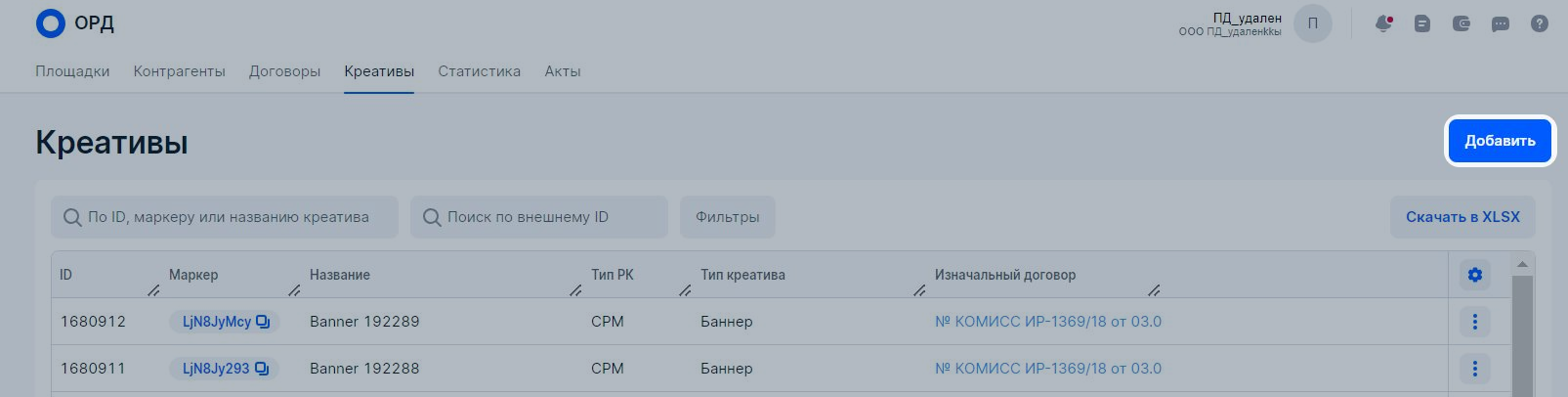
-
Укажите название креатива.
-
Выберите номер договора из предложенного списка. Если в списке нет нужного договора, создайте его в разделе Договоры.
-
Если креатив относится к совместной рекламной кампании, нажите
 и добавьте несколько договоров.
и добавьте несколько договоров. -
Если креатив относится к саморекламе, социальной или нативной рекламе, укажите это. Если вы выбрали саморекламу, в поле Контрагент укажите, кому принадлежит креатив. Для саморекламы не нужно создавать дополнительные договоры и передавать технические акты — просто создайте креатив с типом Самореклама и заполните раздел Статистика.
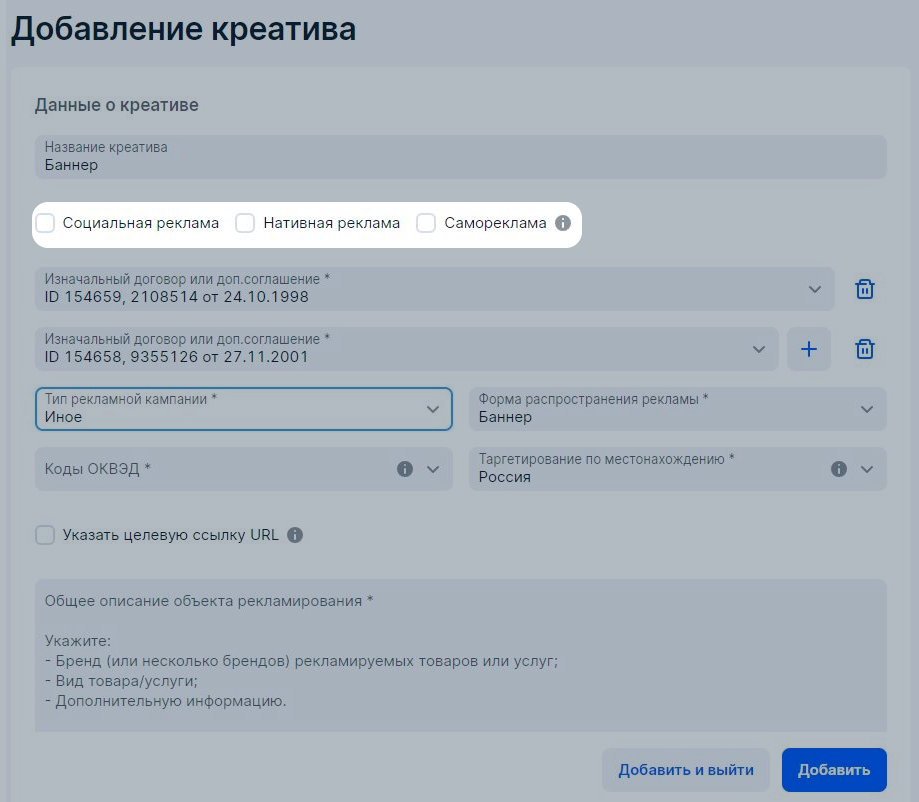
-
Выберите тип рекламной кампании:
- CPM — форма оплаты за 1000 показов;
- CPC — форма оплаты за клик;
- CPA — форма оплаты за целевое действие;
- иное.
-
Выберите коды ОКВЭД для объекта рекламирования. При ручном вводе необходимо указать не менее четырёх знаков кода ОКВЭД в формате
ХХ.ХХ. -
Выберите тип креатива: баннер, видеоролик, аудиозапись, текстовый или текстово-графический блок, аудио/видеотрансляции в прямом эфире или иное.
К иным креативам относятся:
- сложные креативы: html5-баннеры, товарные фиды;
- push-уведомления в мобильных приложениях (кроме push-уведомлений существующим клиентам, по собственным товарам поставщика рекламных данных и его аффилированных лиц);
- email-рассылки (кроме email-рассылок существующим клиентам и по собственным товарам поставщика рекламных данных и его аффилированных лиц);
- статьи с ссылками и без ссылок (рекомендательные, PR-публикации, обзоры, seo-статьи, посты в блоге);
- ссылки в SEO-статьях;
- арендные ссылки;
- упоминание бренда в видеоролике блогера или его подкасте.
Список креативов может дополняться. -
Отметьте URL и укажите целевую конечную ссылку лендинга, на которую ведёт креатив.
-
Выберите местонахождение целевой аудитории, на которую направлена реклама.
-
Добавьте общее описание объекта рекламирования.
-
Нажмите Дополнительно и укажите ID креатива для работы через API.
-
Добавьте креатив через кнопку загрузки или перетащив файл в указанную область. Вы можете добавить несколько креативов одновременно. Требования к качеству видеокреативов:
- без изменения частоты кадров по сравнению с оригиналом;
- без искажения соотношения сторон видео по сравнению с оригиналом;
- разрешение не меньше 720 точек по вертикали;
- контейнер — MP4, moov atom в начале файла;
- кодек видео — H.264: High Profile, Progressive scan, VBR;
- средний битрейт видео — 5 Mbps для 30fps, 7.5 Mbps для 60fps;
- кодек аудио — AAC-LC: Stereo, 48khz sample rate;
- средний битрейт аудио — 384 kbps.
-
Введите текстовые данные, которые содержатся на креативе.
-
Опишите изображение креатива.
-
Нажмите Добавить.
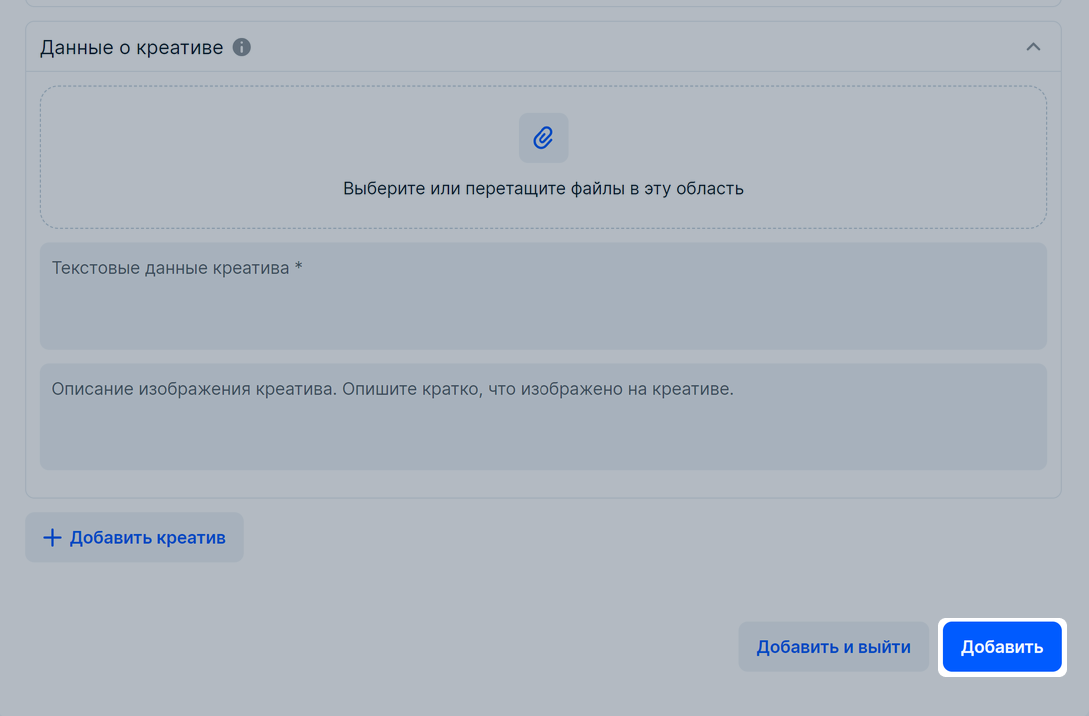
Если вы ввели данные неправильно, это отобразится на странице. Если данные не примут в ЕРИР, вы получите уведомление в Центре уведомлений на вкладке Ошибки.
Каждому креативу Ozon присвоит ID рекламы и маркер, которые появятся в разделе Креативы.
Вы можете скопировать маркер только что созданного креатива из всплывающего окна — нажмите Копировать маркер.
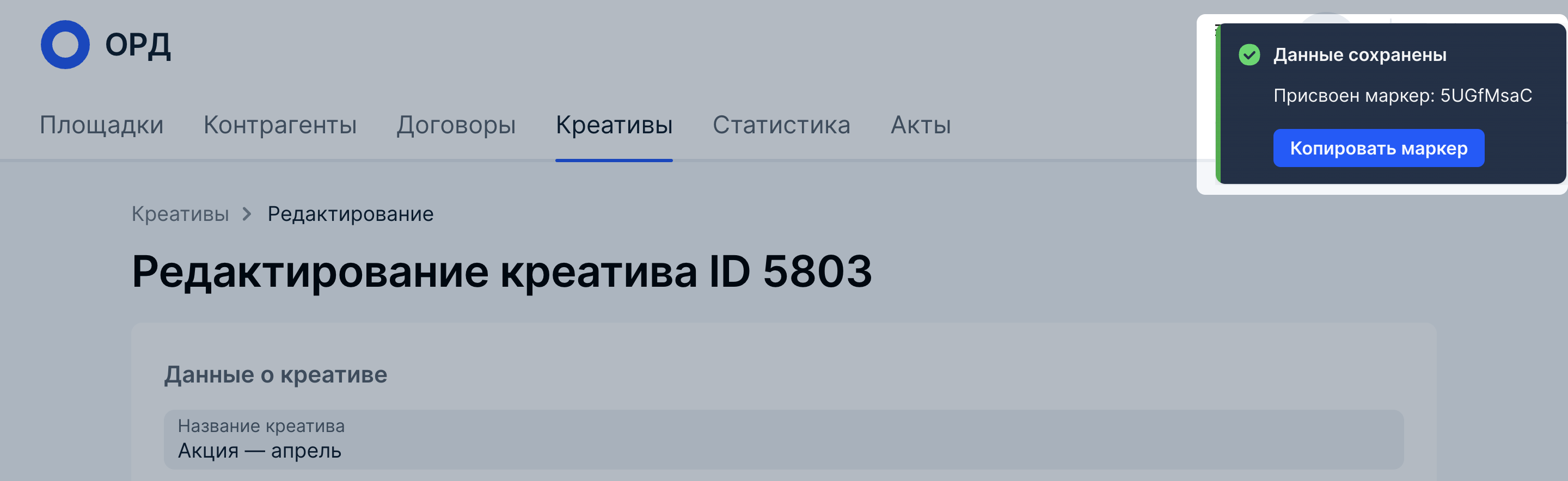
Чтобы отредактировать креатив или посмотреть историю изменений, напротив нужного нажмите
![]() и выберите Редактировать или История изменений.
и выберите Редактировать или История изменений.
Скопировать креатив #
При добавлении нескольких схожих креативов вы можете скопировать существующий, чтобы не заполнять информацию заново. В разделе Креативы напротив креатива нажмите
![]() и выберите Копировать.
и выберите Копировать.
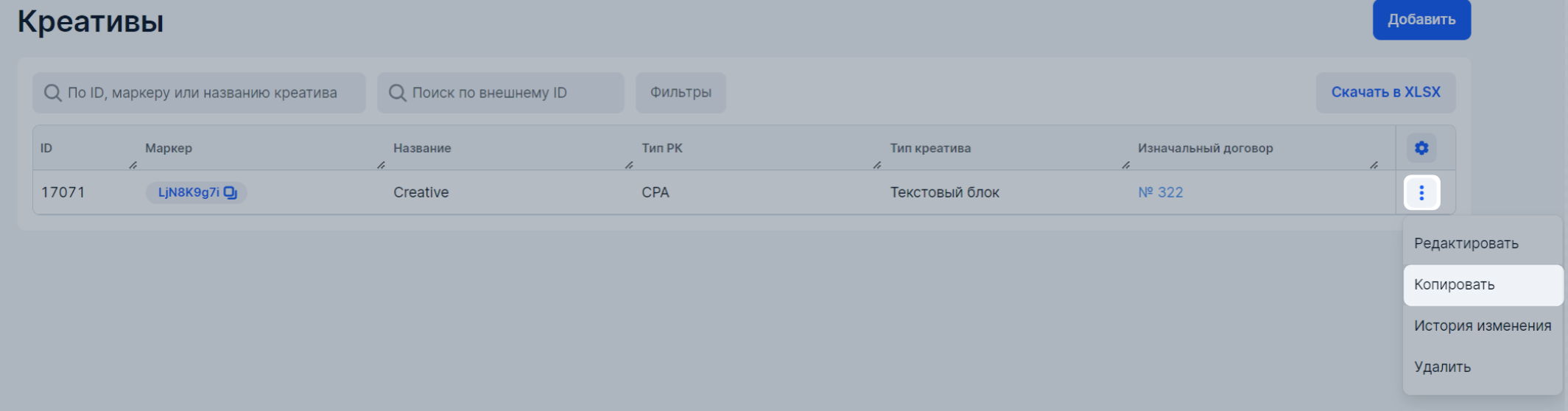
Откроется окно добавления креатива с предзаполненными полями:
- название креатива,
- договор,
- тип рекламной компании,
- форма распространения рекламы,
- код ОКВЭД,
- таргетирование по местонахождению,
- общее описание,
- целевая ссылка.
Найти креатив #
Чтобы найти креатив, введите в поиске ID, маркер или название креатива.
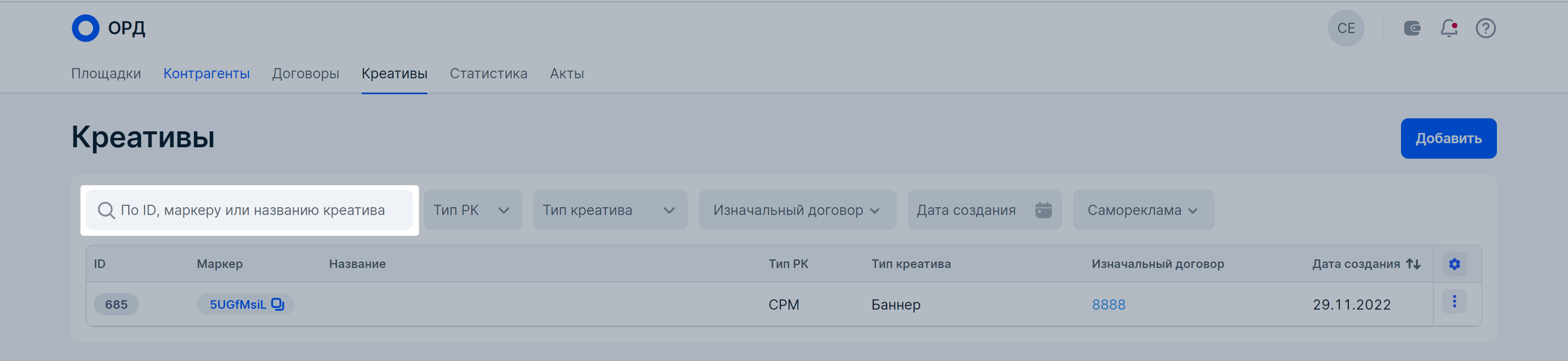
Используйте фильтры:
- тип рекламной кампании,
- тип креатива,
- изначальный договор,
- дата создания,
- самореклама,
- совместная кампания.
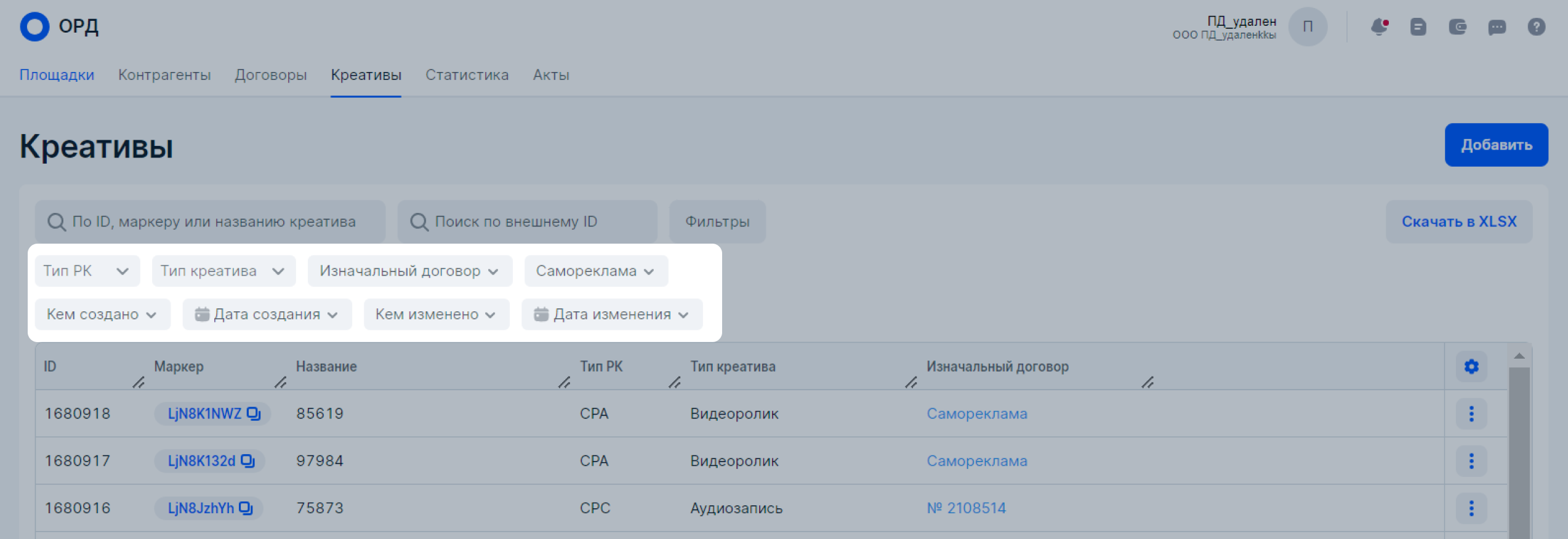
Список креативов будет отсортирован по дате добавления. По умолчанию — сначала недавно добавленные. Чтобы изменить сортировку,
нажмите
![]() и выберите нужный вариант.
и выберите нужный вариант.
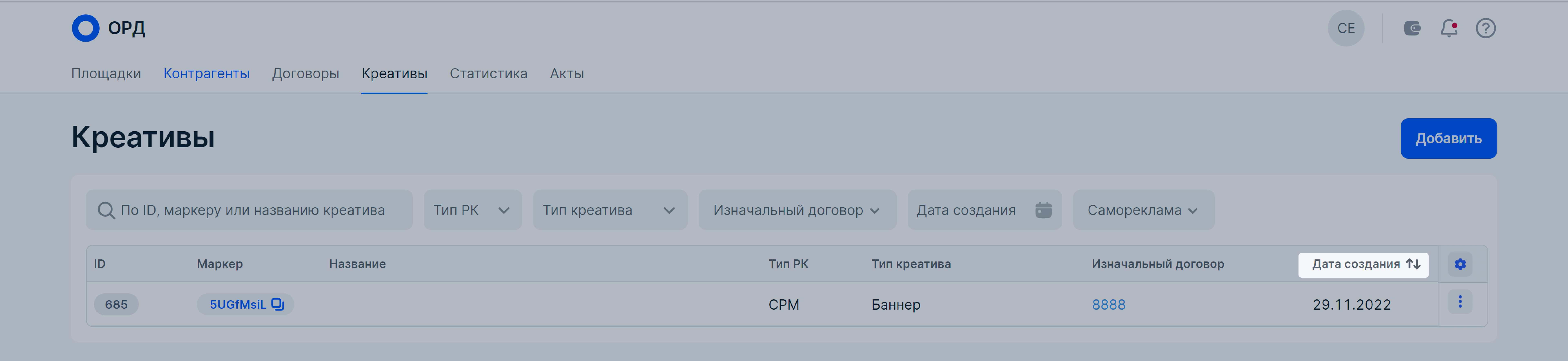
В столбце «Изначальный договор» отображается номер договора — гиперссылка ведёт на экземпляр договора. Если у экземпляра нет номера, отобразится его ID. Также в столбце может быть указан тип рекламы:
- Самореклама — если креатив относится к саморекламе.
- Совместная кампания — если креатив относится к совместной кампании и зарегистрирован на несколько изначальных договоров.
Чтобы посмотреть информацию об исполнителе, заказчике и дате договора, наведите курсор на гиперссылку. Чтобы посмотреть все договоры креатива, зарегистрированного на несколько изначальных договоров, нажмите на гиперссылку.
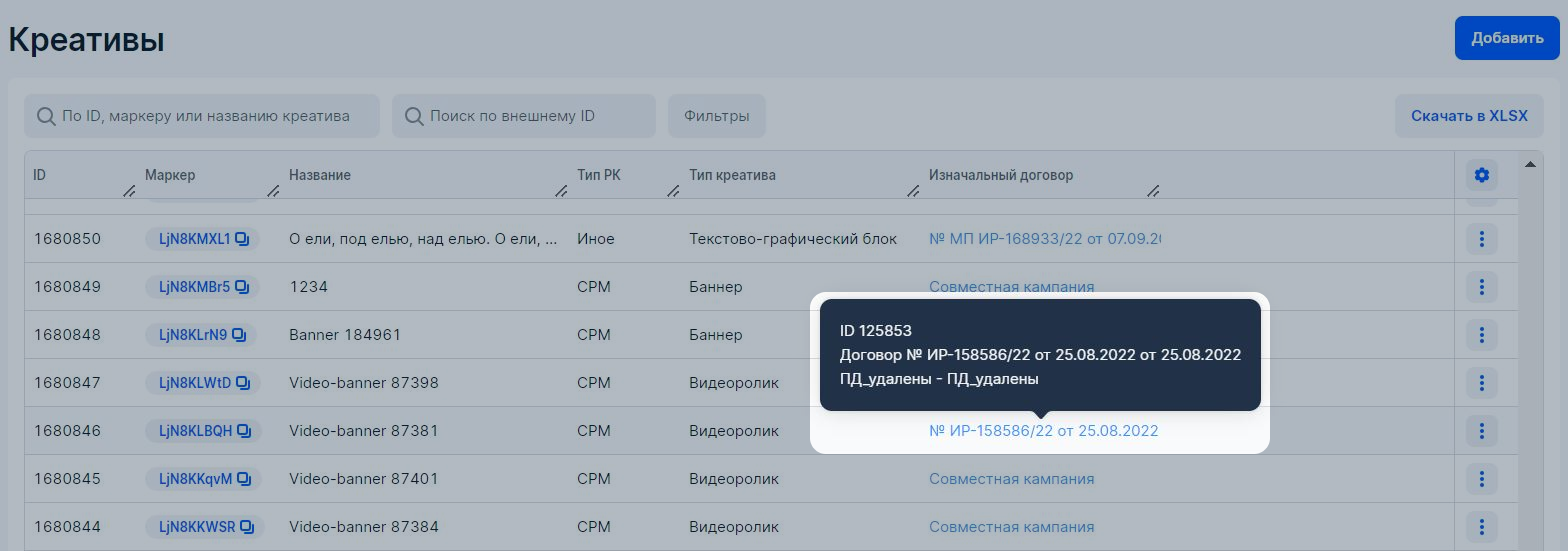
Вы можете настроить отображение таблицы со списком креативов.
Нажмите
![]() в шапке таблицы и выберите, какие столбцы показывать.
в шапке таблицы и выберите, какие столбцы показывать.
Рекомендации по размещению идентификатора #
Если вам не подходит ни один из описанных ниже форматов, обратитесь в ОРД или Роскомнадзор за рекомендациями по вашему формату.
Общие рекомендации #
-
Ссылка. Добавьте идентификатор в ссылку как параметр в виде «https://site.ru/?erid=XXXXX», где «erid=XXXXX» — идентификатор. Дополнительно можно разместить ссылку в выпадающем меню рекламного объявления. Пример ссылки: https://www.site.ru/detail/3665/?erid=LjN8K7Mbs.
-
Текст. Добавьте идентификатор в начале текста рекламного объявления в формате «erid: XXXXX».
-
Изображение. Разместите идентификатор поверх изображения текстом в формате «erid: XXXXX» или в выпадающем меню рекламного объявления.
-
Видео. Разместите идентификатор перед видео или в начале поверх него текстом в формате «erid: XXXXX» или в выпадающем меню рекламного объявления.
В рекламных врезках (midroll) разместите идентификатор во время демонстрации врезки перед видео или в начале поверх него или в выпадающем меню рекламного объявления.
-
Трансляции. После окончания трансляции разместите идентификатор в начале видеозаписи поверх видео в формате «erid: XXXXX» или в выпадающем меню рекламного объявления. Если рекламных интеграций несколько, разместите идентификаторы одним общим текстом в несколько строк.
Примеры #
-
Кружок в Telegram. Разместите идентификатор текстом в формате «erid: XXXXX» в следующем за кружком сообщении или ответом на него — это поможет сохранить связность сообщений.
-
Сториз. Разместите идентификатор текстом поверх видео в начале ролика в формате «erid: XXXXX». Если в сториз изображение, разместите идентификатор поверх него текстом в формате «erid: XXXXX».
-
Подкаст. Разместите идентификаторы одним общим текстом в формате «erid: XXXXX» в описании выпуска подкаста.
-
Аудиореклама. Разместите идентификатор в интерфейсе аудиоплеера во время проигрывания рекламной врезки в формате «erid: XXXXX».
-
Архивные статьи. Если статью опубликовали до 1 сентября 2022 года, но она ещё доступна для чтения — укажите дату её публикации. Размещать идентификатор при этом не нужно.
Если у вас есть вопросы, изучите раздел Вопросы и ответы.
